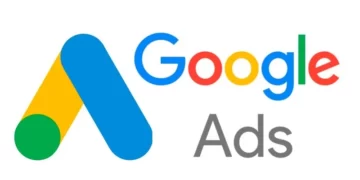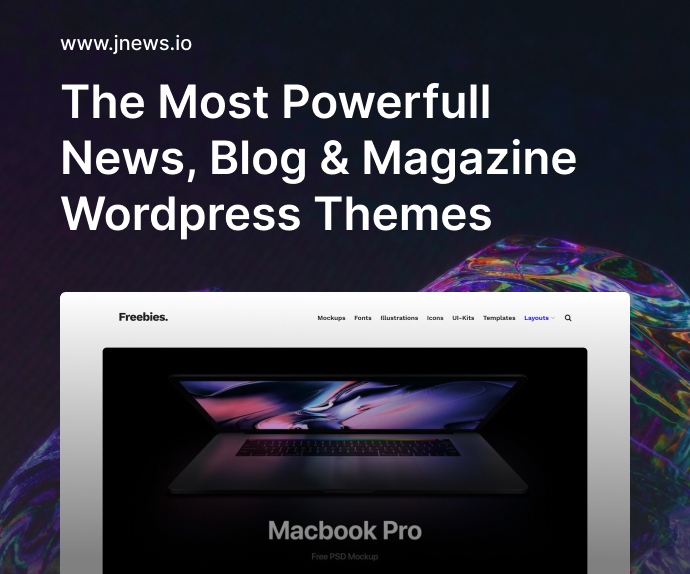A era do Windows 11 chegou oficialmente, e o sistema operacional já está disponível para todos os usuários em sua versão estável. Isso significa que você pode baixar e instalar o novo sistema em seu computador. Uma das maneiras mais práticas de instalar o Windows 11 é utilizando um pen drive bootável, permitindo que você leve o sistema para qualquer lugar. Essa flexibilidade é uma das grandes vantagens de ter o sistema operacional em uma mídia física. Vamos aprender como criar esse pen drive bootável.
Requisitos Necessários
Antes de iniciar o processo, certifique-se de ter os seguintes itens:
- Pen Drive: Um pen drive vazio com, no mínimo, 8 GB de espaço livre. O dispositivo será formatado, então certifique-se de salvar qualquer conteúdo importante antes de prosseguir.
- Conexão com a Internet: Necessária para baixar os arquivos do sistema operacional.
- Licença do Windows 11: Ou um dispositivo que seja elegível para a atualização gratuita do Windows 10 para o Windows 11.
- Ferramenta de Criação de Mídia da Microsoft: Pode ser baixada diretamente do site da Microsoft.
Criando o Pen Drive Bootável com Windows 11
Aqui está o guia passo a passo para criar o seu pen drive bootável com o Windows 11:
Tempo necessário: Aproximadamente 30 minutos
- Baixe a Ferramenta de Criação de Mídia da Microsoft:
- Acesse o site oficial do Windows 11 e clique em “Baixar agora” para obter a ferramenta.

- Execute a Ferramenta de Criação de Mídia:
- Abra o arquivo baixado. É necessário ter privilégios de administrador para continuar.
- Aceite os Termos de Licença:
- Leia os termos de licença apresentados e clique em “Aceitar” se estiver de acordo.
- Selecione o Idioma e a Versão:
- Escolha o idioma desejado e a versão do Windows 11. Certifique-se de que a versão selecionada é compatível com a sua licença.
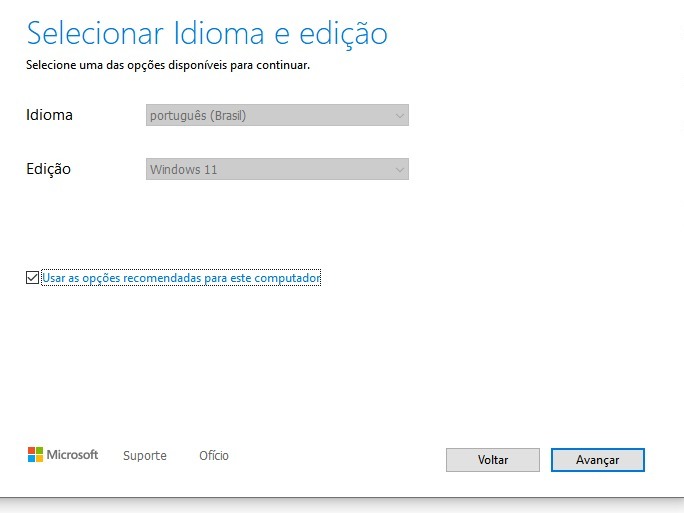
- Escolha a Arquitetura do Sistema:
- Selecione a arquitetura 64 bits, pois o Windows 11 requer essa configuração.
- Escolha o Tipo de Mídia a Ser Usada:
- Conecte o pen drive ao computador e selecione a opção de usar uma unidade USB. Lembre-se de que todos os dados no pen drive serão apagados.
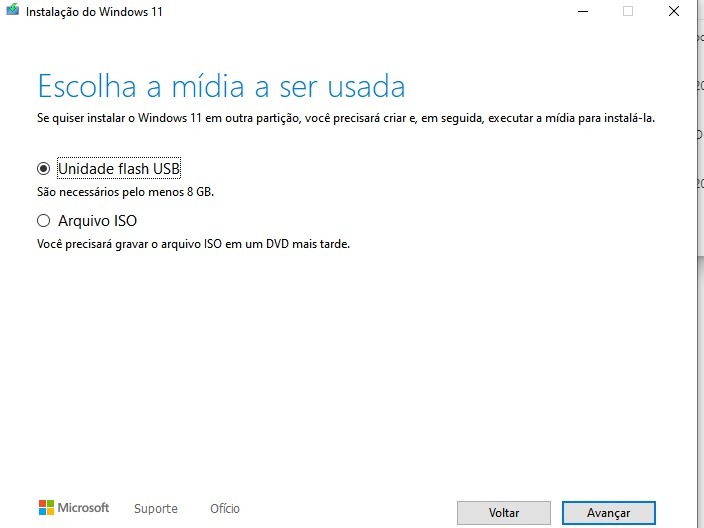
- Inicie o Processo de Criação:
- A ferramenta de criação de mídia irá baixar o Windows 11 e gravá-lo no pen drive. Esse processo pode levar alguns minutos, dependendo da velocidade da sua conexão com a internet e do desempenho do computador.
- Finalização:
- Após a conclusão, seu pen drive estará pronto para ser usado como uma mídia de instalação do Windows 11.
Instalando o Windows 11 a partir do Pen Drive
Para instalar o Windows 11 usando o pen drive:
- Conecte o Pen Drive ao PC:
- Insira o pen drive em uma porta USB do computador onde deseja instalar o Windows 11.
- Acesse o Menu de Boot:
- Reinicie o computador e pressione a tecla de acesso ao menu de boot (geralmente F2, F12, Del ou Esc, dependendo do fabricante).
- Selecione o Pen Drive como Dispositivo de Boot:
- No menu de inicialização, selecione o pen drive como o dispositivo de boot.
- Inicie a Instalação:
- O instalador do Windows 11 será carregado. Siga as instruções na tela para instalar o sistema operacional.
Este guia simplificado deve ajudar você a criar e usar um pen drive bootável para instalar o Windows 11 em qualquer computador compatível.
Conclusão
Criar um pen drive bootável para instalar o Windows 11 é um processo simples que oferece grande flexibilidade, permitindo que você leve o sistema operacional para onde for necessário. Com os passos detalhados acima, você pode preparar facilmente seu pen drive e instalar o Windows 11 em qualquer computador compatível. Essa abordagem não apenas simplifica o processo de instalação, mas também oferece a conveniência de ter uma cópia do sistema sempre à mão. Dessa forma, você pode usá-la para instalar o Windows 11 em novos dispositivos, ou mesmo realizar manutenções quando necessário. Além disso, ter o sistema disponível em um pen drive torna o processo mais versátil e acessível em diversas situações. Certifique-se de seguir cada etapa com atenção e de ter uma cópia de segurança dos seus dados antes de iniciar o processo. Aproveite todas as novidades e melhorias que o Windows 11 tem a oferecer!
Referências
- Microsoft – Site oficial de download do Windows 11. Disponível em: https://www.microsoft.com/pt-br/software-download/windows11.
- Artigo da Microsoft – Guia para a criação de mídia de instalação do Windows. Disponível em: https://support.microsoft.com/pt-br/windows/instalar-o-windows-11-4b90c53d-3787-4a8c-8392-fb2f7a3a2188.
- Blog de Tecnologia – Instruções passo a passo para criar um pen drive bootável. Disponível em: https://tecnoblog.net/ (Verifique a seção relevante para instruções detalhadas).